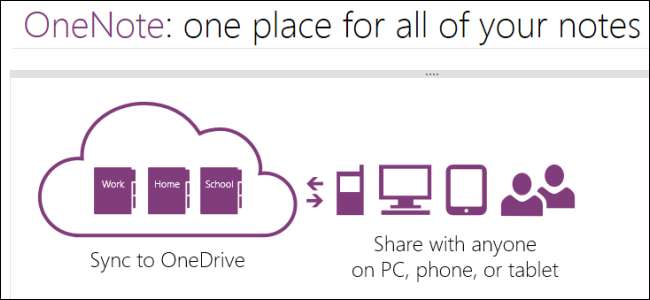
Microsoft’s OneNote hiện miễn phí. Từng là ứng dụng ghi chú chỉ dành cho Windows được bao gồm trong Office, giờ đây nó là dịch vụ ghi chú đa nền tảng miễn phí dành cho Windows, Mac, Android, iOS và web. Đây là đối thủ cạnh tranh Evernote miễn phí của Microsoft.
OneNote là một ứng dụng hấp dẫn, được nhiều người yêu thích. Giờ đây, nó miễn phí và không bị ràng buộc khỏi Windows, đây là một lựa chọn hấp dẫn cho dù bạn sử dụng nền tảng nào. Nó có nhiều tính năng hơn Evernote và hỗ trợ tốt hơn cho bút cảm ứng và chữ viết tay.
OneNote In a Nutshell
Một lưu ý cho phép bạn tạo nhiều sổ ghi chép, với mỗi sổ ghi chép chứa nhiều phần và mỗi phần chứa nhiều trang. Những sổ tay này có thể được chia sẻ với người khác, cho phép bạn cộng tác trên các ghi chú một cách dễ dàng.
Phiên bản miễn phí của OneNote lưu trữ các ghi chú của bạn trong OneDrive của Microsoft, trước đây được gọi là SkyDrive. Tạo một số ghi chú trên PC của bạn và chúng cũng sẽ có thể truy cập được trên điện thoại, máy tính bảng, máy tính khác và trên web của bạn.
Khác với việc chỉ viết ghi chú văn bản, OneNote cho phép bạn thêm danh sách việc cần làm, hình ảnh, bản vẽ, tệp, video, âm thanh, tài liệu được quét, liên kết, phương trình, ký hiệu toán học và nhiều thứ khác vào tài liệu của bạn. Nếu bạn có thiết bị máy tính bảng với bút cảm ứng, bạn có thể sử dụng bút cảm ứng của mình để viết ghi chú và vẽ trực tiếp trong OneNote.
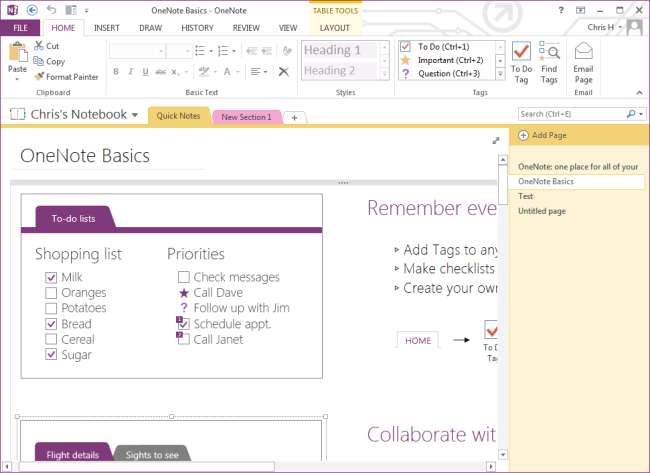
OneNote hiện cũng cung cấp một OneNote Clipper hoạt động trên mọi trình duyệt chính. Clipper cho phép bạn dễ dàng cắt nội dung từ các trang web thành ghi chú từ trình duyệt của bạn.
Giao diện của nó có vẻ hơi bận để ghi chú xuống nhanh nhất có thể, đó là lý do tại sao bạn có thể sử dụng phím tắt Ghi chú nhanh. Chỉ cần nhấn Windows Key + N trên Windows và nhấp vào Ghi chú nhanh mới hoặc nhấn N lần nữa. Nhập ghi chú của bạn vào cửa sổ xuất hiện và nó sẽ được lưu vào Ghi chú nhanh của bạn.
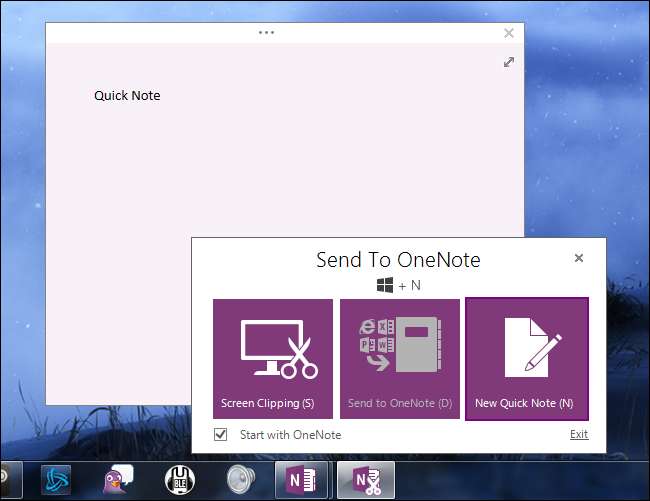
Nền tảng được hỗ trợ
Bạn có thể mong đợi rằng một sản phẩm Microsoft Office sẽ được giới hạn cho Windows và có thể cả Mac, nhưng điều đó không đúng. Microsoft đã xây dựng toàn bộ hệ sinh thái ứng dụng cho OneNote, bao gồm các ứng dụng dành cho máy tính để bàn Windows, Windows 8, Windows Phone, Mac OS X, Android, iPad, iPhone và web. Không có ứng dụng Chrome hoặc ứng dụng khách Linux dành cho máy tính để bàn, nhưng nó sẽ hoạt động trên Chromebook và máy tính để bàn Linux nhờ phiên bản web.
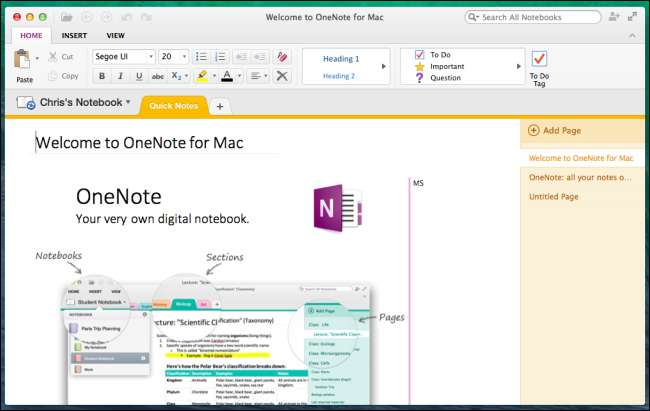
Vậy là hoàn toàn miễn phí?
LIÊN QUAN: Sự khác biệt giữa Office 365 và Office 2016 là gì?
Giống như Evernote và các dịch vụ khác, OneNote không hoàn toàn miễn phí. Microsoft giữ lại một số tính năng để bán 9,99 đô la mỗi tháng của họ Dịch vụ Office 365 Home Premium .
Phiên bản trả phí của OneNote bao gồm hỗ trợ cho sổ ghi chép cục bộ được lưu vào ổ cứng của bạn (phiên bản miễn phí hoạt động với các ghi chú được lưu trữ trên tài khoản OneDrive của bạn), khả năng ghi lại video và âm thanh cùng với ghi chú của bạn và lịch sử phiên bản. Nó cũng có thể tích hợp với Outlook, SharePoint và OneDrive for Business.
Hầu hết các tính năng ở đây là quan trọng nhất đối với người dùng doanh nghiệp. Mặc dù bạn không thể tạo ghi chú được lưu trữ ngoại tuyến, OneNote sẽ đồng bộ hóa các ghi chú được lưu trữ trong tài khoản OneDrive của bạn để bạn có thể tiếp tục sử dụng ngoại tuyến.
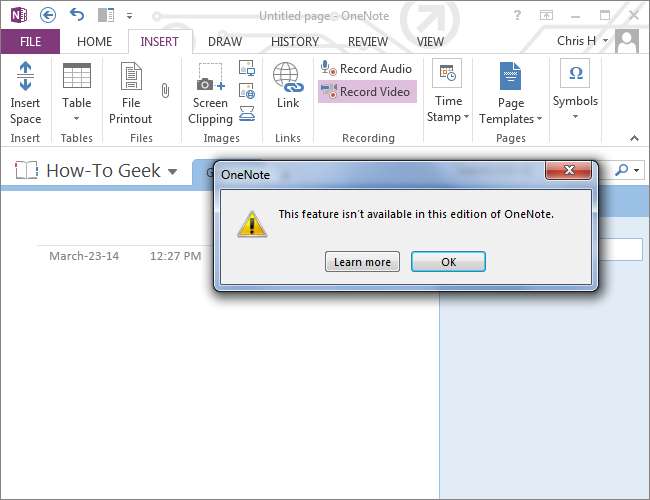
OneNote so với Evernote
LIÊN QUAN: Không phải tất cả các kiểu máy tính bảng đều như nhau: Giải thích về điện dung, Wacom và Bluetooth
Nếu bạn quan tâm đến một ứng dụng ghi chú như OneNote, rất có thể bạn đã sử dụng Evernote hoặc một ứng dụng ghi chú khác.
OneNote là một ứng dụng mạnh mẽ, đầy đủ tính năng hơn Evernote. Nó kết hợp các tính năng không có trong Evernote và cho phép bạn nhúng nội tuyến nhiều loại tệp đa phương tiện vào một ghi chú, trong khi các tệp đó sẽ phải được đính kèm dưới dạng tệp đính kèm vào ghi chú trong Evernote. Nếu bạn định viết ghi chú bằng tay - chẳng hạn như với bút cảm ứng trên máy tính bảng Windows hoặc iPad - OneNote chắc chắn là công ty đi đầu trong việc xử lý đầu vào viết tay. Giao diện chỉnh sửa của OneNote tương tự như của Word.
Giao diện chỉnh sửa của Evernote đơn giản hơn và tập trung hơn vào việc chỉnh sửa ghi chú văn bản. Các ghi chú văn bản này cũng có thể chứa hình ảnh và định dạng, nhưng chúng không thể chứa tất cả các loại nội dung mà một ghi chú có thể có trong OneNote. Tùy thuộc vào loại ghi chú bạn đang tạo, bạn có thể thích giao diện ghi chú văn bản tối giản hơn của Evernote hơn là giao diện đầy đủ tính năng hơn của OneNote.
OneNote cũng đồng bộ hóa các ghi chú và thay đổi của bạn ngay lập tức, trong khi các phiên bản Evernote trên máy tính sẽ chỉ đồng bộ hóa chúng sau mỗi 15 phút. Các tính năng đồng bộ hóa của Evernote đã bị chỉ trích vì không đáng tin cậy gần đây.
Nếu quan tâm đến OneNote, bạn nên dùng thử và xem bạn thích nó như thế nào. Bạn có thể thích nó hơn Evernote. OneNote không thể nhập trực tiếp ghi chú Evernote, nhưng có những công cụ như Evernote2OneNote điều đó sẽ nhập ghi chú cho bạn.
Nếu bạn muốn chuyển trở lại trong tương lai, OneNote bao gồm khả năng xuất ghi chú của bạn và Evernote có thể nhập trực tiếp các tệp OneNote.
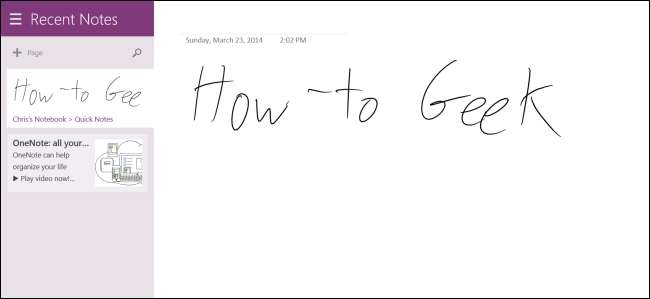
OneNote là một ứng dụng mạnh mẽ, chắc chắn. Người dùng Happy Evernote có thể không muốn bỏ lại con voi của mình và trải qua quá trình chuyển đổi, nhưng bất kỳ ai muốn có một ứng dụng ghi chú chắc chắn, đầy đủ tính năng nên xem xét OneNote một cách nghiêm túc.







